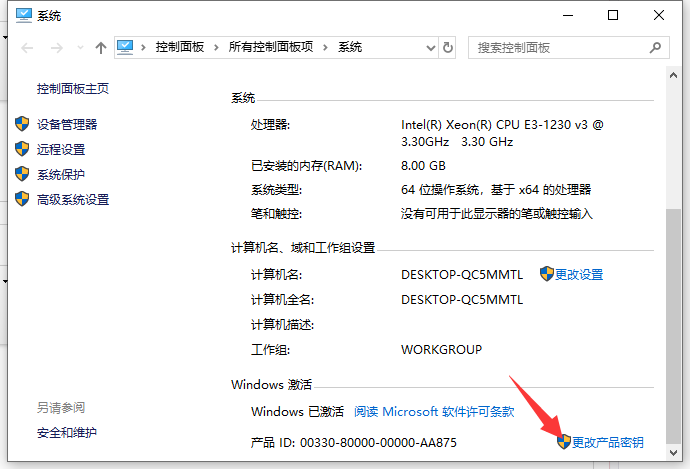大家都知道windows10有许多版本,很多用户表示想win10家庭版升级专业版,但是不知道具体要怎么操作,今天小编就和大家说说win10家庭版怎么升级专业版,快来看看吧!
工具/原料:
系统版本:windows 10
品牌型号: 联想小新Air 13 Pro
方法/步骤:
1、win10专业版升级密钥:
W269N-WFGWX-YVC9B-4J6C9-T83GX
NYW94-47Q7H-7X9TT-W7TXD-JTYPM
NJ4MX-VQQ7Q-FP3DB-VDGHX-7XM87
2、右击此电脑,点击属性。找到“更改产品密钥”。

3、输入上面win10专业版密钥。

电脑怎么一键还原系统win10
如果win10电脑系统运行卡顿,频繁死机,除了重装系统外,还可以尝试将win10系统还原修复。那么电脑怎么一键还原系统win10?下面就教下大家一键还原系统win10的方法步骤。
4、等待升级。

5、重启电脑,进入系统桌面即可。

总结:
1、win10专业版升级密钥:
W269N-WFGWX-YVC9B-4J6C9-T83GX
NYW94-47Q7H-7X9TT-W7TXD-JTYPM
NJ4MX-VQQ7Q-FP3DB-VDGHX-7XM87
2、右击此电脑,点击属性。找到“更改产品密钥”。
3、输入上面win10专业版密钥。
4、等待升级即可。
5、重启电脑,进入系统桌面即可。
以上就是电脑技术教程《win10家庭版升级专业版教程》的全部内容,由下载火资源网整理发布,关注我们每日分享Win12、win11、win10、win7、Win XP等系统使用技巧!电脑怎么还原系统win10
win10是我们目前的主流系统,win10系统稳定且系统内页整洁大方很多人都喜爱win10系统。我们都知道windows系统是由还原功能的,那么电脑怎么还原系统win10呢?我们一起来看看吧。